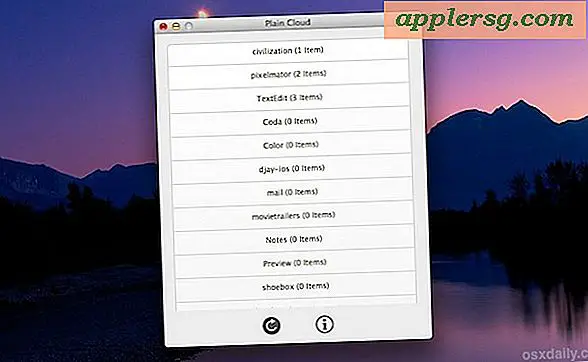Snel vastzittende richting op de iPad, iPhone, iPod touch repareren
Af en toe komt een iOS-apparaat of app vast te zitten in de verkeerde richting, reageert niet op het draaien van het apparaat en blijft in portret- of horizontale modus, ondanks alle inspanningen om het apparaat in welke richting dan ook te draaien. Hoewel dit vaker op de iPad lijkt te gebeuren dan op de iPhone of iPod touch, kan dit nog steeds op elk iOS-apparaat en bij vrijwel elke app voorkomen.

Gelukkig is het oplossen van dit ongemak meestal een heel eenvoudig proces.
1: Oriëntatievergrendeling in- en uitschakelen
Hoewel dit misschien een beetje een grap lijkt, is het niet erg ongewoon om te vergeten dat de oriëntatievergrendeling aan (of uit) is en dat het eenvoudig is om dit te controleren. Soms is het voldoende om een apparaat uit en weer in of uit te schakelen om een apparaat los te maken dat zich in horizontale of verticale portretstand bevindt. Voor de iPad zet u de zijschakelaar gewoon weer AAN en UIT. Of u kunt het als volgt via de software doen:
In iOS 6 en eerder:
- Dubbeltik op de knop Start om de multitaskingbalk op te roepen en scrol naar links totdat u de knop Oriëntatie blokkeren ziet
- Tik op de knop om deze weer IN en UIT te schakelen en ga vervolgens terug naar de app die vastzat en probeer opnieuw naar de gewenste richting te roteren

In iOS 7 en nieuwer:
- Veeg omhoog vanaf de onderkant van het scherm om het Control Center op te roepen
- Tik op de knop Oriëntatievergrendeling in de rechterbovenhoek, zodat AAN en UIT

Dit is vooral effectief op de iPad voor diegenen die de zijschakelaar instellen als een oriëntatievergrendeling in plaats van als een mute-knop.
2: Kill de app en herlancering
Soms zit de app gewoon vast, en in dit geval gewoon stoppen en opnieuw starten, meestal genoeg om de oriëntatie vreemd te maken.
In iOS 6 en eerder:
- Dubbeltik op de knop Start om de multitaskingbalk te openen
- Blijf het app-pictogram aanraken totdat het begint te schudden en tik vervolgens op de rode (-) knop om de app te sluiten
- Herstart dezelfde app om de oriëntatie te vinden die zoals gebruikelijk functioneert

In iOS 7:
- Dubbeltik op de startknop en veeg vervolgens naar de app die vastzit
- Veeg omhoog in het app-venster om het te sluiten en start de app opnieuw

Als de app niet meer reageert en daadwerkelijk is bevroren, moet u in plaats daarvan geforceerd stoppen.
Als de meeste apps worden afgesloten en opnieuw worden gestart, wordt het probleem volledig opgelost en het komt zelden voor dat het apparaat opnieuw moet worden opgestart, tenzij het startscherm zelf in een richting blijft steken.
3: Al het andere is mislukt? Start iOS opnieuw op
Hoewel iOS opmerkelijk stabiel is, is het soms net opnieuw opstarten van de iPhone, iPod of iPad voldoende om de oriëntatie weer in te stellen (om nog maar te zwijgen van andere hardnekkige bugs of eigenaardigheden). Dit is met name het geval als het beginscherm en de springplank vastzitten in de staande of liggende modus en de bovenstaande trucs niets deden. De eenvoudigste manier om het apparaat opnieuw op te starten, is door het gewoon weer in en uit te schakelen:
- Houd de aan / uit-knop ingedrukt totdat het bericht "Verschuiven om te ontgrendelen" verschijnt en schuif dan
- Houd nu de aan / uit-knop ingedrukt totdat je het Apple -logo ziet bij het opstarten
Nadat de iPad, iPod of iPhone opnieuw is opgestart, moet de oriëntatie opnieuw reageren, maar vergeet niet om de instellingen nogmaals te controleren om zeker te zijn.
Dit is dezelfde aanpak wanneer een apparaat vastloopt of meedogenloos crasht, en het werkt vaak om de meer eigenaardige onverklaarbare problemen van alle soorten op te lossen.
Oriëntatie Vastgelopen in iOS 8?
Een ander probleem dat schijnbaar uniek is voor iOS 7 en iOS 8, is dat oriëntatie vastloopt en geen van de bovenstaande oplossingen werkt. In deze situatie kan de Compass-app een oplossing demonstreren zoals uiteengezet in onze opmerkingen van David B. Open eenvoudigweg de "Compass" -app en ga naar het niveau, kalibreer vervolgens het kompas en zet de iPhone vervolgens herhaaldelijk op zijn kant totdat deze registreert . Dit lijkt problemen met iOS 7 en iOS 8 op te lossen. Laat ons in de reacties weten wat voor u werkt.